Xiaomi Smart Camera C500 Pro FAQ
1. Q: Ποια είναι τα χαρακτηριστικά του Xiaomi Smart Camera C500 Pro;
Α: 1. Xiaomi Smart Camera C500 Pro διαθέτει κάμερα 5MP, παρουσιάζοντας εικόνες με ποιότητα εξαιρετικά υψηλής ευκρίνειας 3k. η εικόνα του είναι λεπτή και ημιδιαφανής και δείχνει περισσότερες λεπτομέρειες για το σπίτι σας. Η έγχρωμη οθόνη νυχτερινής όρασης σε περιβάλλοντα εξαιρετικά χαμηλού φωτισμού επιμηκύνει το χρόνο προβολής έγχρωμης εικόνας. η βελτιωμένη υπέρυθρη νυχτερινή όραση κάνει τις απόψεις στο σκοτάδι ακόμα καθαρές.2. Υποστηριζόμενο HDR, το οποίο είναι εξαιρετικό τόσο στο φως όσο και στο σκοτάδι, η λειτουργία υψηλού δυναμικού εύρους (HDR) μπορεί να εγγυηθεί τη σαφήνεια της εικόνας διατηρώντας παράλληλα περισσότερες λεπτομέρειες κάτω από έντονο φως ή περιβάλλον οπίσθιου φωτισμού.
3. Ο φακός μπορεί να είναι προστασία της ιδιωτικής ζωής για την προστασία της ιδιωτικής ζωής σας από την πηγή. όταν δεν χρειάζεται να χρησιμοποιήσετε την κάμερα, μπορείτε να γυρίσετε τον φακό της κάμερας προς τα πάνω στο σώμα μέσω του τηλεφώνου σας για να προστατεύσετε το απόρρητό σας από την πηγή. Μπορείτε επίσης να προσαρμόσετε τη ρύθμιση του χρόνου ασπίδας, γεγονός που σας καθιστά βολικό και ελεύθερο στο σπίτι.
4. Η ενσωματωμένη πύλη πλέγματος Bluetooth, μπορεί να κάνει την κάμερα να ενεργεί ως κέντρο ελέγχου έξυπνων οικιακών συσκευών, ευέλικτα εντολή και σύνδεση περισσότερων συσκευών, και απελευθερώνει πιο έξυπνες μεθόδους επιτήρησης στο σπίτι.
5. Έχει ανθρώπινη λειτουργία ανίχνευσης.Με την ενσωματωμένη μονάδα ανίχνευσης Al Human, μπορεί να εντοπίσει ανθρώπους, να παρακολουθήσει διαδρομές κίνησης, να συλλάβει ύποπτες δραστηριότητες και να προωθήσει μηνύματα συναγερμού σε πραγματικό χρόνο.
6. Έχει πιο δυνατή λειτουργία ανίχνευσης ήχου, όταν ανιχνεύει τον πιο δυνατό ήχο στο σπίτι, ωθεί ένα μήνυμα συναγερμού εγκαίρως.
7. Διαθέτει λειτουργία ανίχνευσης κλάματος μωρών, η οποία μπορεί να ωθήσει έγκαιρα ειδοποιήσεις στα μέλη της οικογένειας όταν εντοπίζεται κλάμα μωρού ενώ τα μέλη της οικογένειας δεν βρίσκονται γύρω από το μωρό.
8. Με τη λειτουργία ανίχνευσης κατοικίδιων ζώων, μπορεί να καταγράψει τις δραστηριότητες του κατοικίδιου ζώου στο σπίτι και μπορεί επίσης να ωθήσει τις ειδοποιήσεις στον ιδιοκτήτη εγκαίρως.
9. Με τη λειτουργία αναγνώρισης προσώπου AI που βασίζεται σε σύννεφο, μπορεί να διακρίνει αποτελεσματικά μεταξύ οικογένειας, φίλων και ξένων. Απαιτείται η αγορά υπηρεσίας αποθήκευσης cloud για την απόκτηση αυτής της λειτουργίας.
10. Έχει απόσταση λήψης ήχου 5 μέτρων και η έξυπνη μείωση θορύβου του μικροφώνου καθιστά τη φωνή καθαρή.
2. Ε: Πώς διασφαλίζεται η ασφάλεια και το απόρρητο του Xiaomi Smart Camera C500 Pro;
A: 1. Xiaomi Smart Camera C500 Pro διαθέτει ενσωματωμένο τσιπ ασφαλείας MJA1, το οποίο εξασφαλίζει αποτελεσματικά την ασφάλεια επικοινωνίας και αποθήκευσης, κρυπτογραφημένη μετάδοση δεδομένων καθ 'όλη τη διάρκεια της διαδικασίας και τα δεδομένα cloud κρυπτογραφούνται με κρυπτογράφηση AES128-bit, η οποία διασφαλίζει την ασφάλεια και το απόρρητο.2. Xiaomi Smart Camera C500 Pro υποστηρίζει τη φυσική απόκρυψη του φακού. Όταν δεν χρησιμοποιείτε την κάμερα, μπορείτε να αποκρύψετε το φακό της κάμερας προς τα πάνω στην κύρια μονάδα μέσω του τηλεφώνου σας για να προστατεύσετε το απόρρητο από την πηγή.
3. Q: Τι υπάρχει στη λίστα πακέτων του Xiaomi Smart Camera C500 Pro;
Α: Xiaomi Smart Camera C500 Pro x 1, καλώδιο τροφοδοσίας x 1, πακέτο αξεσουάρ τοποθέτησης στον τοίχο x 1, εγχειρίδιο χρήστη x 1.4. Q: Η εισαγωγή Xiaomi Smart Camera C500 Pro εμφάνισης.
Α: Η εμφάνιση του Xiaomi Smart Camera C500 Pro εισάγεται ως εξής: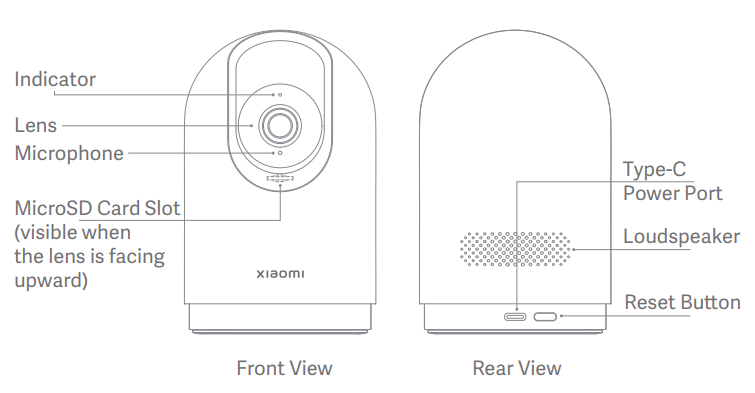
5. Q: Ποια είναι η μέθοδος παροχής ηλεκτρικού ρεύματος του Xiaomi Smart Camera C500 Pro;
Α: 5V 2A.6. Q: Ποια είναι η προδιαγραφή του καλωδίου τροφοδοσίας για Xiaomi Smart Camera C500 Pro;
A: Το μήκος του καλωδίου τροφοδοσίας του Xiaomi Smart Camera C500 Pro είναι 2 μέτρα. Δεν συνιστάται η χρήση του καλωδίου επέκτασης τροφοδοσίας, το οποίο μπορεί να προκαλέσει ανωμαλία της συσκευής.
7. Q: Ποιες είναι οι επιλογές εγκατάστασης για το Xiaomi Smart Camera C500 Pro;
A: Xiaomi Smart Camera C500 Pro έχει μια ποικιλία μεθόδων τοποθέτησης και εγκατάστασης, μπορείτε να το τοποθετήσετε σε ένα επίπεδο αντικείμενο όπως τραπέζι γραφείου, τραπεζαρία, τραπεζάκι του καφέ κ.λπ., ή μπορείτε να τοποθετήσετε την κάμερα στον τοίχο.
8. Q: Ποια είναι τα βήματα για την τοποθέτηση τοίχων στο Xiaomi Smart Camera C500 Pro;
A: 1. Τρυπήστε δύο μεγάλες τρύπες στον τοίχο με ένα εργαλείο διάτρησης ανάλογα με την απόσταση των οπών στη βάση. Συνιστάται να επισημάνετε τον τοίχο με ένα μολύβι πριν τρυπήσετε τις τρύπες. Διάμετρος διάτρησης περίπου 6mm, βάθος διάτρησης περίπου 30mm.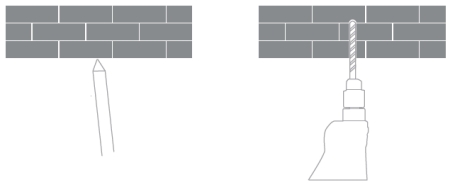
2. Τοποθετήστε 2 πλαστικά παξιμάδια διαστολής στις τρύπες.
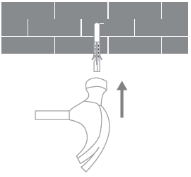
3. Τοποθετήστε τη βάση με την πλευρά με το βέλος προς τα πάνω και ευθυγραμμίστε τις οπές στη βάση με τις οπές στον τοίχο, τοποθετήστε τις βίδες μέσα από τις οπές στη βάση και βιδώστε τις στα παξιμάδια διαστολής στον τοίχο με ένα σταυροκατσαβίδι.
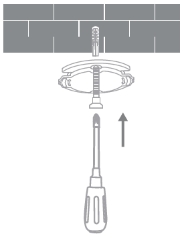
4. Ευθυγραμμίστε την αυλάκωση στο κάτω μέρος της κάμερας με το ανυψωμένο τμήμα στη βάση, εγκαταστήστε και κουμπώστε μαζί και, στη συνέχεια, περιστρέψτε δεξιόστροφα μέχρι να ασφαλίσει στη θέση της.
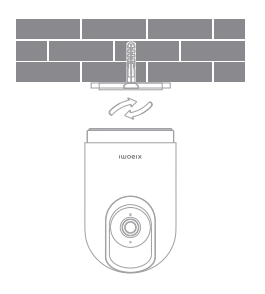
Σημείωση:
1. Ο τοίχος στον οποίο είναι τοποθετημένη η συσκευή πρέπει να έχει χωρητικότητα φόρτωσης τουλάχιστον 3 φορές το βάρος της συσκευής.
2. Για να αποφύγετε ατυχήματα και τραυματισμούς, ασφαλίστε τη συσκευή σταθερά στο πάτωμα / τοίχο όπως απεικονίζεται.
3. Αφού επιλέξετε τη μέθοδο ανάποδης τοποθέτησης, πρέπει να περιστρέψετε τη ρύθμιση οθόνης στις ρυθμίσεις οθόνης κατά 180 ° στην εφαρμογή Mi Home.
4. Το κιτ τοποθέτησης στον τοίχο είναι συμβατό με άλλες κάμερες PTZ, η απόσταση δύο οπών της πλάκας βάσης είναι 36mm στο κιτ.
9. Q: Πώς να ενεργοποιήσετε το Xiaomi Smart Camera C500 Pro;
A: Συνδέστε το καλώδιο τροφοδοσίας της κάμερας στην υποδοχή τροφοδοσίας Type-C στο πίσω μέρος της κάμερας, συνδέστε το καλώδιο τροφοδοσίας στον προσαρμογέα και ενεργοποιήστε την κάμερα, η κάμερα θα ενεργοποιηθεί αυτόματα. Για να τερματίσετε τη λειτουργία της κάμερας, αποσυνδέστε το τροφοδοτικό.1. Η ενδεικτική λυχνία που αναβοσβήνει πορτοκαλί σημαίνει επιτυχή ενεργοποίηση. Εάν η ενδεικτική λυχνία δεν αναβοσβήνει με πορτοκαλί χρώμα, πατήστε παρατεταμένα το κουμπί Επαναφορά για 7 δευτερόλεπτα για επανεκκίνηση.
2. Μην περιστρέφετε το τμήμα του φακού της κάμερας για να το αναγκάσετε να περιστραφεί μετά την ενεργοποίηση. Εάν η τοποθέτηση του φακού δεν είναι ακριβής, μπορείτε να τη βαθμονομήσετε στο Mi Home APP του τηλεφώνου σας.
10. Ε: Ποιοι είναι οι δείκτες κατάστασης του Xiaomi Smart Camera C500 Pro; Τι σημαίνουν αντίστοιχα;
A: Μια ενδεικτική λυχνία θα υποδεικνύει μπλε ή πορτοκαλί χρώμα.Συμπαγές μπλε: επιτυχώς συνδεδεμένη/κανονική κατάσταση.
Αναβοσβήνει μπλε: εξαίρεση δικτύου.
Αναβοσβήνει γρήγορα πορτοκαλί: αναμονή για σύνδεση.
Αναβοσβήνει αργά το πορτοκαλί: αναβάθμιση.
11. Q: Πώς να εγκαταστήσετε την κάρτα microSD σε Xiaomi Smart Camera C500 Pro;
A: Η υποδοχή κάρτας microSD του Xiaomi Smart Camera C500 Pro βρίσκεται κάτω από το φακό της κάμερας, πρώτα βεβαιωθείτε ότι η κάμερα βρίσκεται σε κατάσταση απενεργοποίησης, αλλάξτε το φακό προς τα πάνω για να αποκαλύψετε την υποδοχή κάρτας microSD και, στη συνέχεια, τοποθετήστε την κάρτα microSD στην υποδοχή με την πλευρά επαφής στραμμένη προς τα κάτω.Σημείωση:
Όταν τοποθετείτε ή αφαιρείτε την κάρτα microSD, αποσυνδέστε τη φωτογραφική μηχανή από το τροφοδοτικό.
12. Q: Τι είδους κάρτα MicroSD πρέπει να χρησιμοποιήσω για το Xiaomi Smart Camera C500 Pro;
A: Η κάρτα microSD που παράγεται από τους κανονικούς κατασκευαστές θα πρέπει να χρησιμοποιείται για την Xiaomi Smart Camera C500 Pro, κατά προτίμηση μια ειδική κάρτα για την επιτήρηση της ασφάλειας.Η μέγιστη υποστηριζόμενη χωρητικότητα της κάρτας microSD είναι 256GB (256GB, η κάρτα microSD μορφής excFAT πρέπει να μορφοποιηθεί σε μορφή FAT32 στις Ρυθμίσεις -Ρυθμίσεις αποθήκευσης μεταβαίνοντας στη σελίδα Camera Plug-in στο Mi Home APP) και συνιστάται η ταχύτητα ανάγνωσης / εγγραφής της κάρτας να μην είναι μικρότερη από την κατηγορία U1 / Class 10.
13. Q: Τι μήκος του βίντεο μπορεί να αποθηκευτεί στην κάρτα μνήμης;
A: Μια κάρτα μνήμης 256GB αναμένεται να αποθηκεύσει βίντεο για περίπου 20 ημέρες.Η κάρτα μνήμης 128GB αναμένεται να αποθηκεύσει βίντεο για περίπου 10 ημέρες.
Η κάρτα μνήμης 64GB αναμένεται να αποθηκεύσει βίντεο για περίπου 5 ημέρες.
Η κάρτα μνήμης 32GB αναμένεται να αποθηκεύσει βίντεο για περίπου 3 ημέρες.
Η κάρτα μνήμης 16GB αναμένεται να αποθηκεύσει βίντεο για περίπου 1 ημέρα.
Η ανάλυση του βίντεο που εγγράφεται στην κάρτα μνήμης είναι 2960 x 1666.
14. Q: Πώς να επαναφέρετε τις εργοστασιακές ρυθμίσεις του Xiaomi Smart Camera C500 Pro;
A: Εάν πρέπει να αλλάξετε το δίκτυο στο οποίο είναι συνδεδεμένη η κάμερα ή να συνδέσετε τον λογαριασμό σας Mi Home , πρέπει να πατήσετε το κουμπί επαναφοράς πάνω από την υποδοχή τροφοδοσίας για περίπου 7 δευτερόλεπτα ενώ η κάμερα είναι ενεργοποιημένη για να επαναφέρετε την κάμερα στις εργοστασιακές ρυθμίσεις και, στη συνέχεια, να επανασυνδέσετε την εφαρμογή.Η επαναφορά των εργοστασιακών ρυθμίσεων δεν θα διαγράψει τα περιεχόμενα της κάρτας microSD.
15. Ε: Υποστηρίζει το Xiaomi Smart Camera C500 Pro τη νυχτερινή όραση IR;
Α: Ναι. Το Xiaomi Smart Camera C500 Pro μπορεί να μεταβεί αυτόματα στη λειτουργία νυχτερινής όρασης τη νύχτα ανάλογα με το επίπεδο φωτισμού περιβάλλοντος. Η κάμερα διαθέτει υπέρυθρο φως νυχτερινής όρασης με απόσταση νυχτερινής όρασης έως 10 μέτρα.16. Q: Μπορεί Xiaomi Smart Camera C500 Pro να περιστραφεί 360°;
Α: Ναι. Xiaomi Smart Camera C500 Pro υποστηρίζει πανοραμική προβολή 360 °, αλλά μόνο ο φακός μπορεί να περιστραφεί για να τραβήξει μια προβολή 360 °, το σώμα δεν μπορεί να περιστραφεί 360 °.17. Ε: Υποστηρίζει το Xiaomi Smart Camera C500 Pro τη λειτουργία αποθήκευσης μεταφοράς NAS;
Α: Ναι. Η λειτουργία NAS πρέπει να χρησιμοποιείται με μια κάρτα microSD, η οποία μπορεί να μεταφέρει και να αποθηκεύσει τα ιστορικά βίντεο στην κάρτα.18. Q: Τι είδους φακό έχει η Xiaomi Smart Camera C500 Pro;
A: 1. Xiaomi Smart Camera C500 Pro είναι εξοπλισμένο με φακό HD 5MP με ανάλυση έως 2.960 x 1.666, η οποία εξασφαλίζει πραγματική και καθαρή εικόνα.Ο φακός υψηλής διαπερατότητας μεγάλου διαφράγματος 2.F1.6 μπορεί να μειώσει αποτελεσματικά τη διάθλαση του φωτός, καθιστώντας την εικόνα πιο καθαρή, ημιδιαφανή και λεπτή.
19. Q: Μπορεί το Xiaomi Smart Camera C500 Pro να εγκατασταθεί για εξωτερική χρήση;
A: Δεν συνιστάται για εξωτερική χρήση. Xiaomi Smart Camera C500 Pro είναι μια εσωτερική κάμερα και δεν είναι αδιάβροχη ή ανθεκτική στη σκόνη. Βεβαιωθείτε ότι η κάμερα δεν θα εκτεθεί σε βροχή εάν χρησιμοποιείται έξω. Η εισροή νερού στη βροχή μπορεί να προκαλέσει ζημιά στην κάμερα.20. Q: Υποστηρίζει Xiaomi Smart Camera C500 Pro αμφίδρομες φωνητικές κλήσεις;
Α: Ναι. Xiaomi Smart Camera C500 Pro χρησιμοποιεί τεχνολογία ενεργής μείωσης θορύβου για να εξαλείψει την ηχώ των ηχείων και να βελτιώσει αποτελεσματικά την εμπειρία κλήσης.
21. Q: Υποστηρίζει Xiaomi Smart Camera C500 Pro συνεχή εγγραφή βίντεο στην κάρτα μνήμης όταν αποσυνδεθεί από το Internet, αλλά η τροφοδοσία είναι αδιάλειπτη;
A: Ναι, μπορεί να εγγράφει συνεχώς βίντεο στην κάρτα μνήμης όταν το δίκτυο είναι αποσυνδεδεμένο, αλλά η τροφοδοσία είναι αδιάλειπτη. Προϋπόθεση είναι ότι η συσκευή έχει δικτυωθεί επιτυχώς μία φορά.
Επιπλέον, αφού η συσκευή απενεργοποιηθεί και στη συνέχεια ενεργοποιηθεί ξανά αλλά δεν είναι συνδεδεμένη στο Internet, δεν είναι δυνατή η εγγραφή βίντεο στην κάρτα μνήμης, πρέπει να ενεργοποιήσετε και να συνδεθείτε ξανά στο Internet.
Σε περίπτωση διακοπής ρεύματος της συσκευής ή διακοπής του διαδικτύου, υποστηρίζει μόνο αναπαραγωγή βίντεο μιας κάρτας μνήμης αφαιρώντας την κάρτα μνήμης από τη συσκευή και προβάλλοντάς την στον υπολογιστή, δεν υποστηρίζει την προβολή της στην εφαρμογή Mi Home.
22. Q: Το βίντεο που καταγράφεται από Xiaomi Smart Camera C500 Pro στον βοηθό οικιακής επιτήρησης, στην αποθήκευση cloud ή στην κάρτα microSD έχει ήχο;
A: Τα βίντεο που καταγράφονται από αυτές τις μορφές εγγραφής βίντεο έχουν ήχο. Ωστόσο, εάν ενεργοποιήσετε την αναπαραγωγή ταχύτητας, θα τεθεί σε σίγαση από προεπιλογή, κάτι που είναι φυσιολογικό.Επιπλέον, η οθόνη παρακολούθησης της κάμερας ή η αποθήκευση cloud και οι διεπαφές αναπαραγωγής βίντεο κάρτας μνήμης είναι σίγαση από προεπιλογή, εάν πρέπει να αναπαράγετε κανονικά τον ήχο, απλώς πατήστε το κουμπί σίγασης για να επαναφέρετε τον ήχο.
23. Ε: Ποια είναι τα πράγματα που πρέπει να σημειωθούν κατά τη χρήση Xiaomi Smart Camera C500 Pro;
Α: 1. Η θερμοκρασία περιβάλλοντος της συσκευής είναι -10°C έως 45°C. Μην χρησιμοποιείτε τη συσκευή όταν η θερμοκρασία είναι πολύ υψηλή ή πολύ χαμηλή.2. Μην χρησιμοποιείτε αυτό το προϊόν σε περιβάλλον υπερβολικής υγρασίας ή μπορεί να προκαλέσει εισροή νερού στο προϊόν, για να μην επηρεαστεί η κανονική χρήση του προϊόντος.
3. Για καλύτερη εμπειρία χρήσης, αποφύγετε την τοποθέτηση της κάμερας μπροστά ή δίπλα σε γυάλινη επιφάνεια, λευκό τοίχο ή άλλες ανακλαστικές επιφάνειες, καθώς αυτό μπορεί να προκαλέσει ανομοιόμορφο φωτισμό της εγγραφής μεταξύ του προσκηνίου και του φόντου ή να υπερεκτεθεί.
4. Βεβαιωθείτε ότι η συσκευή βρίσκεται εντός κάλυψης σήματος Wi-Fi. Τοποθετήστε το σε μια τοποθεσία με καλή ισχύ σήματος Wi-Fi. Προσπαθήστε να αποφύγετε την τοποθέτηση της συσκευής κοντά σε μεταλλικό αντικείμενο, φούρνο μικροκυμάτων ή άλλα αντικείμενα που μπορεί να προκαλέσουν παρεμβολές σήματος.
5. Αυτή η συσκευή υποστηρίζει σύνδεση Wi-Fi 2.4GHz / 5GHz, μπορείτε να επιλέξετε ένα για σύνδεση ανάλογα με την κατάσταση στο σπίτι. Κρατήστε το δρομολογητή σας κοντά στη συσκευή σας και μην χρησιμοποιείτε κινεζικούς χαρακτήρες ή ειδικούς χαρακτήρες στο όνομα Wi-Fi και τον κωδικό πρόσβασης του σπιτιού σας, διαφορετικά ενδέχεται να μην μπορείτε να συνδεθείτε.
II. APP Σχετικά:
1. Ε: Πώς να συνδέσετε το Xiaomi Smart Camera C500 Pro στην εφαρμογή [Mi Home];
A: Επιλέξτε [Σάρωση] στην εφαρμογή Mi Home>>πατήστε [+] στην επάνω δεξιά γωνία και, στη συνέχεια, ακολουθήστε τις οδηγίες στη σελίδα (πατήστε παρατεταμένα το κουμπί επαναφοράς για περίπου 7 δευτερόλεπτα έως ότου η ενδεικτική λυχνία αναβοσβήσει με πορτοκαλί χρώμα) >> περιμένετε την επιτυχή δέσμευση. 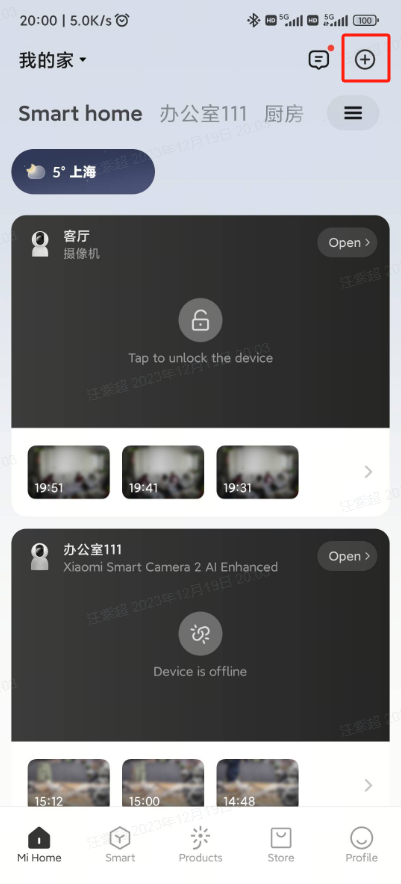
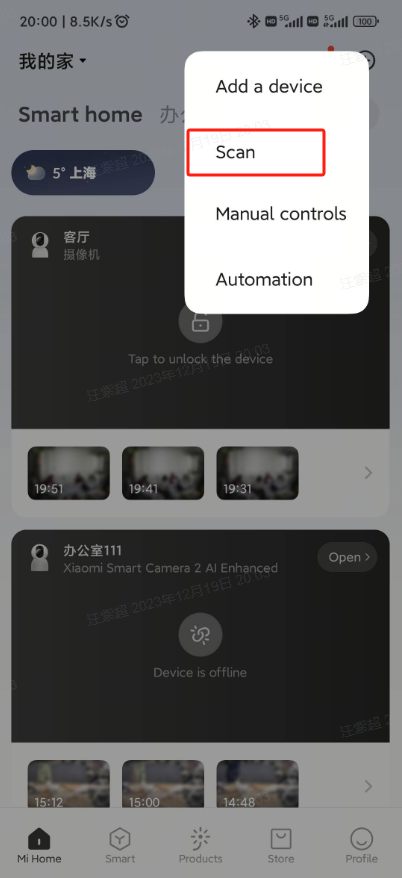
2. Q: Μπορεί η οθόνη επιτήρησης Xiaomi Smart Camera C500 Pro να μεγεθυνθεί και πόσες φορές υποστηρίζεται το μέγιστο ζουμ;
A: Η οθόνη επιτήρησης υποστηρίζει μεγέθυνση και σμίκρυνση, έως και 6 φορές.Στη διεπαφή παρακολούθησης της κάμερας, απλώς τσιμπήστε τα δάχτυλά σας μαζί για μεγέθυνση και σμίκρυνση. Το παρακάτω σύμβολο είναι ο λόγος ζουμ της εικόνας.
3. Q: Πώς να set up προστασία της ιδιωτικής ζωής για Xiaomi Smart Camera C500 Pro;
A: Μέθοδος 1:Αφού εισέλθετε στην οθόνη παρακολούθησης της κάμερας, πατήστε το κουμπί Προστασία απορρήτου και η συσκευή θα εισέλθει αμέσως στη λειτουργία προστασίας απορρήτου.
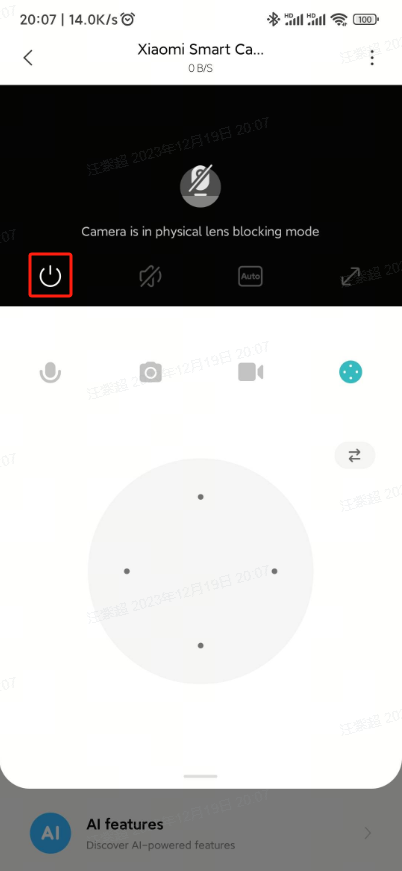
Μέθοδος 2:
Μεταβείτε στην εφαρμογή [Mi Home] >>Επιλέξτε την κάμερα >> πατήστε [...] στην επάνω δεξιά γωνία >> [Ρυθμίσεις κάμερας]>> [Προστασία απορρήτου]>> Μπορείτε να ενεργοποιήσετε απευθείας την Προστασία απορρήτου ή να ρυθμίσετε το χρονόμετρο σε Αυτόματη προστασία απορρήτου.
4. Q: Πώς να κάνετε ρυθμίσεις που σχετίζονται με την οθόνη για το Xiaomi Smart Camera C500 Pro;
A: Μεταβείτε στην εφαρμογή [Mi Home] >> επιλέξτε την κάμερα >> πατήστε το [...] στην επάνω δεξιά γωνία >> [Ρυθμίσεις κάμερας] >> [Ρυθμίσεις εικόνας]. Μπορείτε να ενεργοποιήσετε / απενεργοποιήσετε το υδατογράφημα χρόνου στην εικόνα επιτήρησης, να ενεργοποιήσετε τη διόρθωση παραμόρφωσης φακού, να ρυθμίσετε τη λειτουργία υψηλού δυναμικού εύρους και να περιστρέψετε την εικόνα παρακολούθησης κατά 180 ° (αυτή η επιλογή απαιτείται να ενεργοποιηθεί όταν η κάμερα είναι εγκατεστημένη ανάποδα).5. Q: Πώς να βαθμονομήσετε το PTZ στο Xiaomi Smart Camera C500 Pro;
A: Μεταβείτε στην εφαρμογή [Mi Home] >> επιλέξτε τη συσκευή >> πατήστε το [ ... ] στην επάνω δεξιά γωνία >> [Ρυθμίσεις κάμερας ] >> [ Βαθμονόμηση PTZ ] και περιμένετε να γίνει επιτυχής βαθμονόμηση της συσκευής.Μπορείτε να το κάνετε αυτό όταν ο φακός δεν μπορεί να επιστρέψει μόνος του ή η γωνία επιτήρησης του φακού δεν μπορεί να ρυθμιστεί με ακρίβεια.
6. Q: Πώς να επανεκκινήσετε το Xiaomi Smart Camera C500 Pro;
A: Μεταβείτε στην εφαρμογή [Mi Home] >> επιλέξτε τη συσκευή >> πατήστε το [ ... ] στην επάνω δεξιά γωνία >> [ Ρυθμίσεις κάμερας ] >> Επανεκκινήστε τη συσκευή.Μπορείτε να επανεκκινήσετε τη συσκευή όταν η συσκευή δεν μπορεί να εγγράψει βίντεο, ο χώρος αποθήκευσης στο cloud δεν ανεβάζει βίντεο ή όταν άλλες λειτουργίες, όπως ο βοηθός οικιακής επιτήρησης, είναι μη φυσιολογικές.
7. Q: Πώς να ρυθμίσετε λειτουργίες που σχετίζονται με τη νυχτερινή όραση για το Xiaomi Smart Camera C500 Pro;
A: Μεταβείτε στην εφαρμογή [Mi Home] >> επιλέξτε τη συσκευή >> πατήστε [ ... ] στην επάνω δεξιά γωνία >>[ C amera Settings ] >>[Night vision] Settings >> μπορείτε να ενεργοποιήσετε/απενεργοποιήσετε το [ Full-color with low-light] και το [Night vision] Auto switch/Always on/Always off.Αν η επιλογή [Νυχτερινή όραση] είναι πάντα ενεργοποιημένη, η λειτουργία [Πλήρες χρώμα με χαμηλό φωτισμό] δεν θα ενεργοποιηθεί και η οθόνη θα παραμείνει ασπρόμαυρη ή μαύρη.Συνιστάται απλώς να επιλέξετε Auto Switch.
8. Q: Ποιες είναι οι λειτουργίες των κουμπιών στη διεπαφή ζωντανής επιτήρησης του Xiaomi Smart Camera C500 Pro;
A: Τα κουμπιά της ζωντανής διεπαφής επιτήρησης εμφανίζονται ως εξής:Τα κουμπιά προστασίας απορρήτου, σίγασης, επιλογής ποιότητας βίντεο και πλήρους οθόνης πρέπει να πατηθούν στην οθόνη ζωντανής παρακολούθησης για να εμφανιστούν.
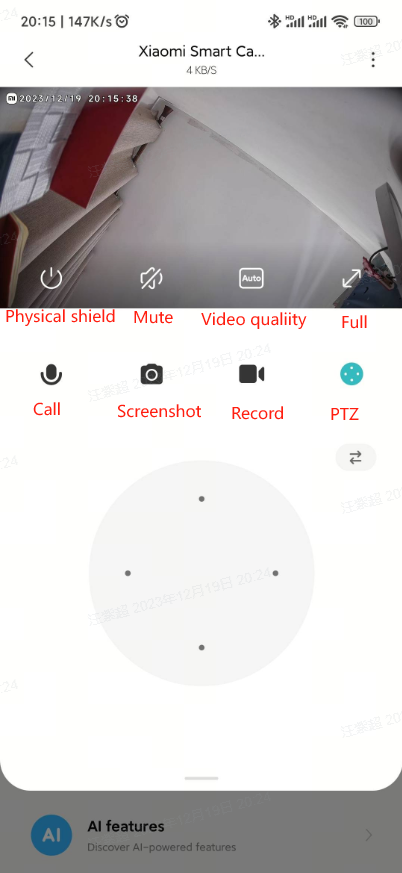
1. Προστασία προσωπικών δεδομένων:
Η κάμερα μπορεί να εισέλθει απευθείας στην κατάσταση προστασίας απορρήτου πατώντας αυτό το κουμπί. Όταν η κάμερα εισέλθει στην κατάσταση προστασίας απορρήτου, δεν μπορεί να εκτελέσει περαιτέρω εργασίες, όπως παρακολούθηση και εγγραφή βίντεο.Όταν δεν χρειάζεται να πυροβολήσετε, μπορείτε να πατήσετε "
 " στη διεπαφή ελέγχου του Xiaomi Smart Camera C500 Pro στην εφαρμογή Mi Homeγια να εισέλθετε στην προστασία απορρήτου.
" στη διεπαφή ελέγχου του Xiaomi Smart Camera C500 Pro στην εφαρμογή Mi Homeγια να εισέλθετε στην προστασία απορρήτου.
2. Σίγαση:
Κάθε φορά που εισέρχεστε στην κάμερα, η διεπαφή παρακολούθησης είναι σίγαση από προεπιλογή, μπορείτε να πατήσετε το κουμπί σίγασης για να ενεργοποιήσετε τον ήχο εάν θέλετε να ακούσετε ήχο όταν βλέπετε την οθόνη παρακολούθησης.3. Σαφήνεια:
Προσαρμόστε τη σαφήνεια της οθόνης παρακολούθησης εδώ. Οι επιλογές είναι αυτόματες, ομαλές 480P, 1080P HD και 3K HD (αυτόματο σημαίνει ότι η κάμερα θα προσαρμόσει αυτόματα τη σαφήνεια της οθόνης ανάλογα με το περιβάλλον δικτύου).4. Πλήρης οθόνη:
Πατώντας αυτό το κουμπί, η οθόνη παρακολούθησης της κάμερας θα εισέλθει στην οριζόντια διεπαφή οθόνης.5. Φωνητική κλήση:
Πατήστε το κουμπί μικροφώνου, μπορείτε να πραγματοποιήσετε μια απομακρυσμένη κλήση με την κάμερα μέσω της εφαρμογής [Mi Home] στο τηλέφωνό σας.6. Στιγμιότυπο οθόνης:
Μπορείτε να τραβήξετε ένα στιγμιότυπο οθόνης της τρέχουσας οθόνης επιτήρησης, το οποίο θα δημιουργήσει μια εικόνα και θα την αποθηκεύσει στο τοπικό άλμπουμ και στην εφαρμογή Mi Home .7. Εγγραφή οθόνης:
Πατήστε το Εγγραφή οθόνης κουμπί για εγγραφή της τρέχουσας οθόνης παρακολούθησης και αποθήκευση του βίντεο στο τοπικό άλμπουμ και στην εφαρμογή Mi Home.8. Έλεγχος PTZ:
Πατήστε το κουμπί PTZ, θα εμφανιστεί η διεπαφή ελέγχου PTZ, μπορείτε να ελέγξετε την κάμερα για περιστροφή πάνω, κάτω, αριστερά και δεξιά.9. Q: Πώς να χρησιμοποιήσετε τη θέση F του Xiaomi Smart Camera C500 Pro;
A: Μεταβείτε στο [Mi Home] APP >> [ Κάμερα ] >> Πατήστε το κουμπί >> Πατήστε το
κουμπί >> Πατήστε το  κουμπί για να προσθέσετε, να διαγράψετε και να ελέγξετε τη θέση που βλέπετε συχνά.
κουμπί για να προσθέσετε, να διαγράψετε και να ελέγξετε τη θέση που βλέπετε συχνά.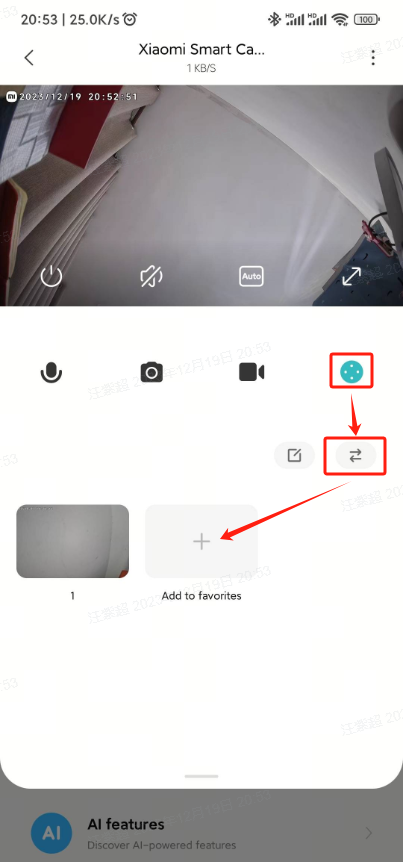
10. Πώς να χρησιμοποιήσετε το Auto Cruise στο Xiaomi Smart Camera C500 Pro;
A: Μεταβείτε στο [Mi Home] APP >> [Κάμερα]>> [...] στην επάνω δεξιά γωνία >> [Ρυθμίσεις κάμερας] >> [Αυτόματη κρουαζιέρα]>> Μπορείτε να επιλέξετε ενεργοποίηση/απενεργοποίηση. Μόλις ενεργοποιηθεί η αυτόματη κρουαζιέρα, η Συχνότητα κρουαζιέρας, η Περίοδος κρουαζιέρας και η Λειτουργία κρουαζιέρας (Πανοραμική κρουαζιέρα, Κρουαζιέρα σταθερού σημείου) θα εμφανιστούν στη σελίδα.11. Q: Πώς να ρυθμίσετε την ανθρώπινη παρακολούθηση για το Xiaomi Smart Camera C500 Pro;
A: Μεταβείτε στην εφαρμογή [Mi Home] >>[ Κάμερα ] >>[ ... ] στην επάνω δεξιά γωνία >>[ Ρυθμίσεις κάμερας ] >> επιλέξτε Ενεργοποίηση/Απενεργοποίηση [Ανθρώπινη παρακολούθηση] .Όταν η επιλογή [Human tracking] είναι απενεργοποιημένη, η κάμερα δεν θα περιστρέφεται για να παρακολουθεί την εικόνα ή την ανθρώπινη κίνηση.
12. Ε: Πώς να ρυθμίσετε τον Βοηθό Οικιακής Επιτήρησης για το Xiaomi Smart Camera C500 Pro;
A: Μεταβείτε στην εφαρμογή [Mi Home] >>[Κάμερα]>> [...]στην επάνω δεξιά γωνία >>[Ρυθμίσεις βοηθού οικιακής επιτήρησης]>>Μπορείτε να ρυθμίσετε το [On/Off] για τον Βοηθό οικιακής επιτήρησης, την περίοδο επιτήρησης, τη ρύθμιση ευαισθησίας ζώνης, το διάστημα συναγερμού, την ενεργοποίηση/απενεργοποίηση μηνύματος συναγερμού, τον τύπο συμβάντος push, τη μετάδοση οθόνης συναγερμού.13. Q: Πώς να αναπαραγάγετε τα βίντεο στην κάρτα μνήμης για το Xiaomi Smart Camera C500 Pro;
A: Μεταβείτε στην εφαρμογή [Mi Home] >> επιλέξτε την κάμερα >>[ Αναπαραγωγή ] >> επιλέξτε [ SD car d] >> δείτε το βίντεο που χρειάζεστε.Όταν η κάμερα βρίσκεται σε διακοπή δικτύου/ρεύματος, δεν μπορείτε να αναπαράγετε το βίντεο στην κάρτα μνήμης στην εφαρμογή Mi Home. Μπορείτε να βγάλετε την κάρτα μνήμης για να δείτε το βίντεο στην κάρτα μνήμης του υπολογιστή σας μέσω της συσκευής ανάγνωσης καρτών.
14. Q: Πώς να διαμορφώσετε την κάρτα μνήμης για το Xiaomi Smart Camera C500 Pro;
A: Μεταβείτε στην εφαρμογή [Mi Home] >>[ Κάμερα ] >>πατήστε [ ... ] στην επάνω δεξιά γωνία >>[ Ρυθμίσεις αποθήκευσης ] >>[ Κατάσταση κάρτας μνήμης ] >> [ Διαμόρφωση κάρτας μνήμης ] .Σημείωση:
Η μορφοποίηση της κάρτας μνήμης θα διαγράψει όλα τα βίντεο στην κάρτα μνήμης.
15. Ε: Ποιες είναι οι συνθήκες εκτέλεσης και ενεργοποίησης για τη δημιουργία έξυπνων σκηνών από Xiaomi Smart Camera C500 Pro;
A: Οι συνθήκες ενεργοποίησης φαίνονται στο σχήμα: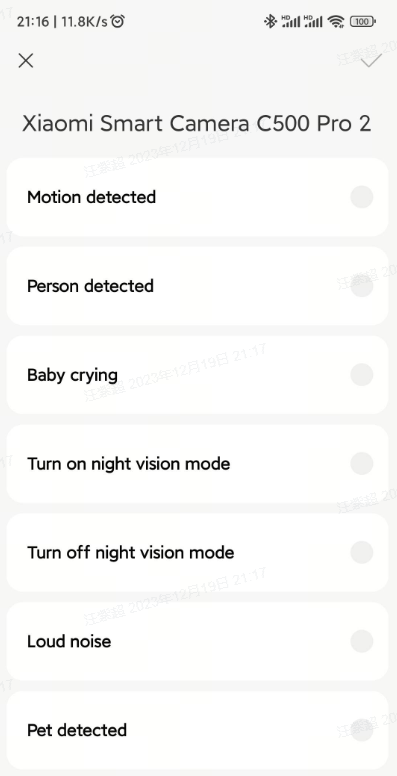
Οι συνθήκες εκτέλεσης φαίνονται στο σχήμα:
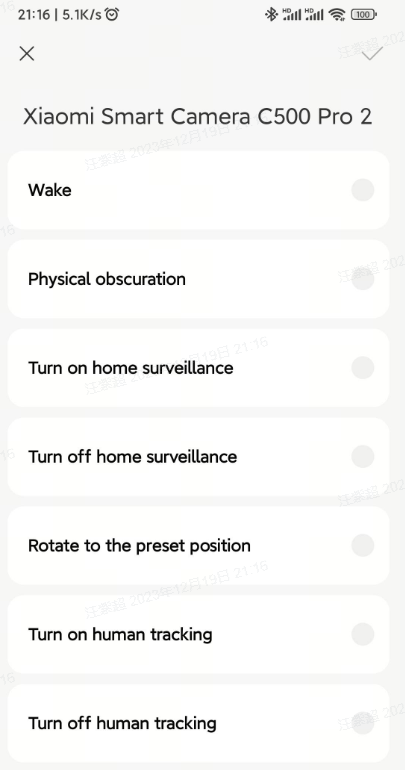
Για παράδειγμα, εάν η κάμερα ανιχνεύσει κίνηση, το ηχείο AI θα μεταδώσει το καθορισμένο κείμενο "Κάποιος κινείται" ή άλλα προσαρμοσμένα σενάρια.
16. Q: Πώς να δείτε το βίντεο παρακολούθησης βίντεο αποθήκευσης cloud του Xiaomi Smart Camera C500 Pro;
A: Μεταβείτε στην εφαρμογή [Mi Home] >> επιλέξτε την κάμερα >>[Αναπαραγωγή] >> επιλέξτε [Cloud Storage]>> δείτε το βίντεο ανάλογα με τις ανάγκες σας.17. Q: Είναι η ένταση του Xiaomi Smart Camera C500 Pro ρυθμιζόμενη κατά την πραγματοποίηση φωνητικών κλήσεων;
Α: Ναι, είναι ρυθμιζόμενο. Υποστηρίζει τη ρύθμιση του ήχου ρυθμίζοντας την ένταση του τηλεφώνου και υποστηρίζει επίσης τη ρύθμιση του ήχου μιας κάμερας κατά τη διάρκεια της φωνητικής κλήσης. Μεταβείτε στην εφαρμογή [Mi Home] >> επιλέξτε τη συσκευή >> πατήστε [...] στην επάνω δεξιά γωνία >> [Ρυθμίσεις κάμερας] >> Ρύθμιση εξωτερικής έντασης κάμερας.18. Ε: Τι πρέπει να κάνω εάν το τηλέφωνό μου δεν μπορεί να λάβει ειδοποιήσεις συναγερμού ή άλλα μηνύματα από τον Βοηθό Οικιακής Επιτήρησης στο Xiaomi Smart Camera C500 Pro;
A: 1. Στις ρυθμίσεις του τηλεφώνου, ενεργοποιήστε την άδεια ειδοποίησης της εφαρμογής Mi Home.2. Διατηρήστε ενεργοποιημένο το διακόπτη στο [Mi Home] APP Message Settings Center.
19. Q: Τι πρέπει να κάνετε εάν υπάρχει ένα βίντεο συναγερμού στο μήνυμα συναγερμού επιτήρησης σπιτιών του Xiaomi Smart Camera C500 Pro αλλά κανένα μήνυμα ειδοποίησης;
Α: Επιβεβαιώστε αν ο Βοηθός οικιακής επιτήρησης και ο διακόπτης τύπου συμβάντος push είναι ενεργοποιημένα.20. Q: Πώς να μοιραστείτε την κάμερα Xiaomi Smart Camera C500 Pro με άλλους χρήστες;
A: 1. Στην κύρια διεπαφή της εφαρμογής Mi Home, πατήστε παρατεταμένα το εικονίδιο της κάμερας μέχρι να εμφανιστεί η λειτουργία συντόμευσης στο κάτω μέρος της σελίδας, επιλέξτε [ Κοινή χρήση ] και ακολουθήστε τις οδηγίες για κοινή χρήση με άλλους χρήστες.2. Ή στις ρυθμίσεις προσθήκης κάμερας, επιλέξτε Κοινή χρήση συσκευής και ακολουθήστε τις οδηγίες για κοινή χρήση με άλλους χρήστες.
21. Ε: Πώς να χρησιμοποιήσετε τη λειτουργία κλάματος μωρού του Xiaomi Smart Camera C500 Pro;
A: Μεταβείτε στην εφαρμογή [Mi Home] >>επιλέξτε την κάμερα>> πατήστε [ Λειτουργία AI ] στην αρχική σελίδα>>[ Κλάμα μωρού ] >> ενεργοποιήστε την.Αφού ενεργοποιήσετε τη λειτουργία κλάματος μωρού, η κάμερα θα προωθήσει ένα μήνυμα στο τηλέφωνό σας όταν εντοπίσει το μωρό σας να κλαίει.
22. Q: Πώς να χρησιμοποιήσετε τη λειτουργία Louder sound του Xiaomi Smart Camera C500 Pro;
A: Μεταβείτε στην εφαρμογή [Mi Home] >> επιλέξτε Κάμερα >> πατήστε [ Λειτουργία AI ] στην αρχική σελίδα>>[ Δυνατότερος ήχος ] >> ενεργοποιήστε την.Μόλις ενεργοποιηθεί η επιλογή [Δυνατότερος ήχος], η κάμερα θα εγγράψει βίντεο και θα προωθήσει ένα μήνυμα στο τηλέφωνό σας όταν εντοπίσει δυνατό ήχο.
23. Ε: Πώς να χρησιμοποιήσετε τη λειτουργία ανίχνευσης κατοικίδιων ζώων του Xiaomi Smart Camera C500 Pro;
A: Μεταβείτε στην εφαρμογή [Mi Home] >> επιλέξτε την κάμερα >> πατήστε [ Λειτουργία AI ] >> [ Ανίχνευση κατοικίδιου ] >> ενεργοποιήστε την.Μόλις ενεργοποιηθεί η επιλογή [Ανίχνευση κατοικίδιου], η κάμερα θα εγγράψει βίντεο και θα προωθήσει ένα μήνυμα στο τηλέφωνό σας όταν εντοπίσει ένα κατοικίδιο.
24. Ε: Πώς να χρησιμοποιήσετετο χαρακτηριστικόεπιτήρησης της περιοχής του Xiaomi Smart Camera C500 Pro;
A: Μεταβείτε στην εφαρμογή [Mi Home]>>επιλέξτε την κάμερα>> πατήστε [Λειτουργία AI] στην αρχική σελίδα>>[Επιτήρηση περιοχής]>> μπορεί να ρυθμιστεί η ενεργοποίηση/απενεργοποίηση. Όταν είναι ενεργοποιημένη, υπάρχουν επιλογές για επιτηρούμενες περιοχές και σενάρια επιτήρησης (παρακολούθηση βασικής περιοχής, παρακολούθηση ύπνου μωρού, καμία κίνηση για μεγάλο χρονικό διάστημα) και η κάμερα θα προωθήσει μηνύματα στο τηλέφωνο όταν εντοπίσει ένα συμβάν στην περιοχή επιτήρησης.
III. Αντιμετώπιση προβλημάτων
1. Q: Τι πρέπει να κάνω εάν δεν μπορώ να ακούσω τον ήχο ή υπάρχουν θόρυβοι κατά την προβολή της ζωντανής οθόνης του Xiaomi Smart Camera C500 Pro;
Α: 1. Ο ήχος του ζωντανού βίντεο είναι απενεργοποιημένος by προεπιλογή στο Mi HomeAPP, μπορείτε να τον ενεργοποιήσετε από το κουμπί έντασης ήχου στο παράθυρο βίντεο της
εφαρμογής [Mi Home]. μπορείτε να αυξήσετε την ένταση του τηλεφώνου σας εάν η ένταση είναι χαμηλή.
2. Εάν υπάρχει θόρυβος στο ζωντανό βίντεο, κρατήστε το τηλέφωνό σας μακριά από την κάμερα και αποφύγετε την τοποθέτηση της κάμερας δίπλα σε ηλεκτρονικές συσκευές όπως ψυγεία και φούρνους μικροκυμάτων.
3. Εάν η συσκευή τοποθετηθεί σε υψηλό σημείο ή ο φακός είναι στραμμένος προς τα κάτω, θα προκαλέσει την ταφή του μικροφώνου στο σώμα της κάμερας και θα κάνει ηχώ όταν λαμβάνει ήχους από το ηχείο, πρέπει να μετακινήσετε το μικρόφωνο έξω από το σώμα της κάμερας σε αυτήν την περίπτωση.
2. Q: Τι πρέπει να κάνετε εάν το βίντεο καθυστερεί και η εικόνα δεν συγχρονίζεται με τον ήχο κατά την προβολή της οθόνης της κάμερας στο Xiaomi Smart Camera C500 Pro;
A: 1. Όταν το βίντεο καθυστερεί ή εμφανίζει συχνά το σύμβολο φόρτωσης, αλλάξτε τη σαφήνεια του βίντεο σε αυτόματη ή ομαλή λειτουργία.2. Όταν η εικόνα δεν συγχρονίζεται με τον ήχο, ελέγξτε εάν η σύνδεση δικτύου της κάμερας λειτουργεί σωστά. Εάν η καθυστέρηση είναι υπερβολική, δοκιμάστε να βγείτε από το βίντεο και να εισαγάγετε ξανά.
3. Ε: Τι πρέπει να κάνω εάν δεν μπορώ να ακούσω τον ήχο στην πλευρά της κάμερας κατά τη διάρκεια μιας κλήσης στο Xiaomi Smart Camera C500 Pro;
Α: 1. Ελέγξτε εάν η ένταση του τηλεφώνου σας είναι πολύ χαμηλή, με αποτέλεσμα να μην ακούγεται ήχος.2. Ελέγξτε εάν το [Mi Home] APP έχει άδεια χρήσης του μικροφώνου (εγγραφή) του τηλεφώνου, εάν όχι, ενεργοποιήστε τα σχετικά δικαιώματα στις ρυθμίσεις του τηλεφώνου.
4. Ε: Τι πρέπει να κάνετε εάν τα ιστορικά βίντεο δεν είναι συνεχή ή ομαλά κατά την παρακολούθηση στο Xiaomi Smart Camera C500 Pro;
A: 1. Εάν το βίντεο στην κάρτα μνήμης δεν είναι συνεχές, ενδέχεται να είναι ενεργοποιημένη η [R ecord motion image only ], μόλις ενεργοποιηθεί η λειτουργία, η φωτογραφική μηχανή θα εγγράψει μόνο όταν αλλάξει η εικόνα. (Εάν το βίντεο αποθήκευσης cloud δεν είναι συνεχές, είναι μια κανονική κατάσταση. Το βίντεο αποθήκευσης cloud καταγράφει μόνο την κινούμενη εικόνα, όχι 24 ώρες)2. Εάν το βίντεο καθυστερεί, μπορεί να οφείλεται στο δίκτυο, ελέγξτε εάν είναι συνδεδεμένες πάρα πολλές συσκευές στο δίκτυο στο οποίο είναι συνδεδεμένη η κάμερα ή εάν υπάρχουν άλλες συσκευές που αναπαράγουν βίντεο ταυτόχρονα.
5. Q: Τι πρέπει να κάνετε εάν η κάρτα μνήμης του Xiaomi Smart Camera C500 Pro δεν λειτουργεί σωστά;
A: 1. Χρησιμοποιήστε την ειδική κάρτα μνήμης υψηλής ταχύτητας μορφής FAT32 για την κάμερα ταμπλό ή τη φωτογραφική μηχανή του οχήματος που παράγεται από τον κανονικό κατασκευαστή.2. Βεβαιωθείτε ότι στη φωτογραφική μηχανή έχει εγκατασταθεί συμβατή κάρτα μνήμης. Χωρίς κάρτα μνήμης, δεν είναι δυνατή η αποθήκευση εγγραφών βίντεο και η προβολή βίντεο ιστορικού.
3. Εάν η κάρτα μνήμης δεν εγγράφει βίντεο ή εάν η κάρτα μνήμης δεν αντικαθιστά αυτόματα τα αρχεία κυκλικά, μπορείτε να διαμορφώσετε την κάρτα μνήμης στο [Storage settings] της προσθήκης APP της φωτογραφικής μηχανής.
4. Εάν η κάρτα μνήμης δεν μπορεί να μορφοποιηθεί στην εφαρμογή, μπορείτε να διαμορφώσετε την κάρτα μνήμης στον υπολογιστή σας μέσω μιας συσκευής ανάγνωσης καρτών. Αφού ολοκληρώσετε τη διαμόρφωση, αποσυνδέστε τη φωτογραφική μηχανή από το ρεύμα και τοποθετήστε ξανά την κάρτα μνήμης.
Σημείωση:
Μετά τη μορφοποίηση, τα αρχεία στην κάρτα μνήμης θα διαγραφούν.
6. Ε: Τι πρέπει να κάνετε εάν η εφαρμογή [Mi Home] σας ζητήσει "Η συσκευή είναι εκτός σύνδεσης/ συχνά εκτός σύνδεσης";
A: 1. Ελέγξτε εάν η φωτογραφική μηχανή έχει αποσυνδεθεί από το τροφοδοτικό και βεβαιωθείτε ότι χρησιμοποιείται ο αρχικός προσαρμογέας.
2. Προσπαθήστε να επανεκκινήσετε το δρομολογητή.
3. Εάν το τροφοδοτικό και το δίκτυο της συσκευής λειτουργούν σωστά, ελέγξτε την ενδεικτική λυχνία της συσκευής:
Αναβοσβήνει μπλε: Η κάμερα συνδέεται στο δίκτυο, εάν το όνομα Wi-Fi ή ο κωδικός πρόσβασης έχει τροποποιηθεί, επαναφέρετε την κάμερα και συνδεθείτε ξανά.
Αναβοσβήνει κίτρινο γρήγορα: Η κάμερα έχει επαναρυθμιστεί, συνδέστε την ξανά.
Σταθερό κίτρινο φως: Η ROM της κάμερας πρέπει να αναβοσβήνει.
4. Επιβεβαιώστε εάν η κάρτα μνήμης έχει τοποθετηθεί στη φωτογραφική μηχανή. Τραβήξτε έξω την κάρτα μνήμης και ελέγξτε αν είναι ακόμα εκτός σύνδεσης, καθώς ορισμένες από τις κάρτες μνήμης κακής ποιότητας ενδέχεται να προκαλέσουν το πρόβλημα εκτός σύνδεσης της φωτογραφικής μηχανής.
7. Q: Τι πρέπει να κάνετε εάν το Xiaomi Smart Camera C500 Pro αναβοσβήνει το μπλε φως και δεν μπορεί να λειτουργήσει σωστά;
A: 1. Εάν το μπλε φως αναβοσβήνει κατά τη σύνδεση της εφαρμογής, αυτό σημαίνει ότι η κάμερα δεν μπορεί να συνδεθεί στο δίκτυο ή δεν μπορεί να συνδεθεί με το λογαριασμό, ελέγξτε εάν ο κωδικός πρόσβασης λογαριασμού είναι σωστός και εάν το δίκτυο πληροί τις απαιτήσεις της κάμερας .2. Εάν η κάμερα έχει συνδεθεί με επιτυχία στην εφαρμογή, αλλά το μπλε φως αναβοσβήνει ξαφνικά και δεν λειτουργεί, ελέγξτε εάν το δίκτυο λειτουργεί σωστά.
8. Ε: Γιατί Xiaomi Smart Camera C500 Pro σφυρίζει κατά τη διάρκεια φωνητικών κλήσεων;
A: 1. Όταν πραγματοποιείτε μια φωνητική κλήση, προσπαθήστε να μην τοποθετήσετε το τηλέφωνο και τη συσκευή μέσα στο ίδιο δωμάτιο και κρατήστε το μακριά από τη συσκευή για περισσότερο από 10 μέτρα. Η ηχώ και το σφύριγμα που δημιουργείται από την κλήση μικρής απόστασης είναι ένα φυσιολογικό φαινόμενο.2. Εάν πάρα πολλά ηλεκτρονικά προϊόντα βρίσκονται κοντά στη συσκευή, θα υπάρξουν ηλεκτρομαγνητικές παρεμβολές, οι οποίες μπορεί να οδηγήσουν σε σφυρίγματα και θόρυβο κατά τη διάρκεια φωνητικών κλήσεων.
9. Q: Τι πρέπει να κάνετε εάν η εικόνα λήψης είναι θολή ή καμία εικόνα λήψης όταν το Xiaomi Smart Camera C500 Pro είναι σε νυχτερινή όραση;
Α: 1. Βεβαιωθείτε ότι ο φακός της φωτογραφικής μηχανής είναι καθαρός και χωρίς σκόνη.2. Ελέγξτε εάν ο φακός είναι μπλοκαρισμένος από sundries, εάν ναι, περιστρέψτε το PTZ ή μετακινήστε τη θέση της κάμερας στην εφαρμογή [Mi Home] για να μετακινήσετε το φακό έξω από την αποκλεισμένη περιοχή.
10. A: Τι πρέπει να κάνετε εάν η ένδειξη του Xiaomi Smart Camera C500 Pro δεν ανάψει;
A: Μεταβείτε στην κύρια διεπαφή ζωντανού βίντεο της κάμερας μέσω της εφαρμογής [Mi Home], πατήστε [...] στην επάνω δεξιά γωνία για να εισαγάγετε τις ρυθμίσεις της κάμερας και πατήστε το κουμπί [Status Light] για να την ενεργοποιήσετε.11. Q: Τι πρέπει να κάνετε εάν το βίντεο που εγγράφεται στην κάρτα μνήμης δεν είναι συνεχές και η εικόνα δεν συγχρονίζεται με τον ήχο;
A: 1. Επανεκκινήστε τη συσκευή για να δείτε αν επανέρχεται στο φυσιολογικό.2. Η τοποθέτηση και η αφαίρεση της κάρτας μνήμης πρέπει να γίνει ενώ η φωτογραφική μηχανή είναι απενεργοποιημένη. Η συχνή σύνδεση και αποσύνδεση εν ώρα λειτουργίας θα προκαλέσει επιδείνωση της απόδοσης της κάρτας μνήμης, με αποτέλεσμα ακατάλληλη εγγραφή βίντεο.
3. Ελέγξτε αν προκαλείται από το χαμηλό ρυθμό ανάγνωσης της κάρτας μνήμης.
4. Αντικαταστήστε την κάρτα μνήμης (συνιστάται η χρήση μιας μεγάλης μάρκας και μιας εξειδικευμένης κάρτας μνήμης, διαφορετικά θα προκύψουν πολλά μη φυσιολογικά προβλήματα κατά τη χρήση, όπως η εγγραφή δεν είναι συνεχής, προκαλώντας πάντα την εξαίρεση μνήμης κ.λπ.).
12. Ε: Τι γίνεται αν αποτύχει η αναβάθμιση υλικολογισμικού του Xiaomi Smart Camera C500 Pro;
A: Η αποτυχία αναβάθμισης οφείλεται συνήθως σε κακή εξαίρεση δικτύου ή διακομιστή, δοκιμάστε ξανά σε διαφορετικό περιβάλλον δικτύου.Εάν το δίκτυο είναι ομαλό και καλό, δοκιμάστε ξανά σε διαφορετική ώρα.
13. Q: Τι πρέπει να κάνετε εάν το Xiaomi Smart Camera C500 Pro περιστρέφεται πάντα από μόνο του;
A: Στην εφαρμογή [Mi Home] >> επιλέξτε Κάμερα >> πατήστε [ ... ] στην επάνω δεξιά γωνία >> Ρυθμίσεις κάμερας, απενεργοποιήστε τη λειτουργία [Ανθρώπινη παρακολούθηση ]. Όταν είναι ενεργοποιημένη η λειτουργία [Human tracking], η κάμερα θα ακολουθήσει την περιστροφή της εικόνας όταν ανιχνεύσει κίνηση και θα επιστρέψει στην αρχική της θέση για συνεχή επιτήρηση όταν ολοκληρωθεί η περιστροφή.14. Ε: Τι πρέπει να κάνετε εάν αποτύχει η κάμερα Xiaomi Smart Camera C500 Pro και η σύνδεση APP;
A: 1. Βγείτε από τη διεπαφή σύνδεσης στην εφαρμογή Mi Home , επαναφέρετε την κάμερα και επανασυνδέστε την.
2. Επανεκκινήστε το δρομολογητή και τοποθετήστε την κάμερα κοντά στο δρομολογητή.
3. Μπορείτε να χρησιμοποιήσετε ένα hotspot για κινητά για να ελέγξετε αν το δίκτυο Wi-Fi είναι εντάξει ή όχι.
Εάν το κινητό hot spot λειτουργεί, μπορεί να είναι πρόβλημα Wi-Fi, επικοινωνήστε με τον πάροχο δικτύου Wi-Fi για να λύσετε το πρόβλημα.
Βοηθάει;